ホームページ >コンピューターのチュートリアル >ブラウザ >Edgeブラウザで翻訳を有効にする方法
Edgeブラウザで翻訳を有効にする方法
- WBOYWBOYWBOYWBOYWBOYWBOYWBOYWBOYWBOYWBOYWBOYWBOYWB転載
- 2024-01-29 18:00:434555ブラウズ
phpエディタ AppleがEdgeブラウザで翻訳機能をオンにする方法を紹介します。 Edge ブラウザは Microsoft が発売した新しいブラウザで、ユーザーが Web コンテンツを迅速に翻訳できる翻訳機能が組み込まれています。翻訳をオンにするには、ブラウザの右上隅にあるメニュー ボタンをクリックし、[設定] オプションを選択します。設定ページで「言語」オプションを選択し、「ページ翻訳」機能を見つけてオンにします。自分の言語以外の Web ページを閲覧すると、Edge ブラウザは自動的に翻訳プロンプトをポップアップ表示して、内容を簡単に理解できるようにします。
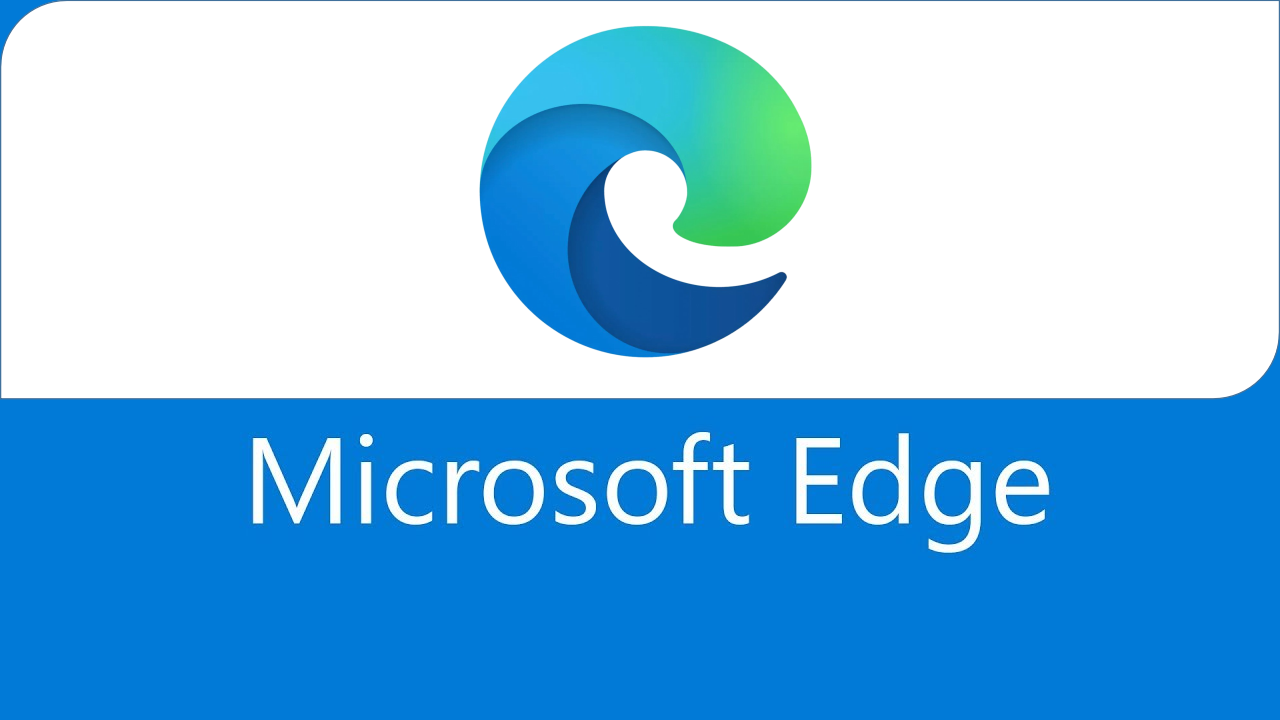
エッジ ブラウザで翻訳チュートリアルを開く
最初のステップは、ブラウザの下部にある 3 つのドット ボタンを見つけてメニュー キーをクリックすることです。図の赤い矢印で示すように。
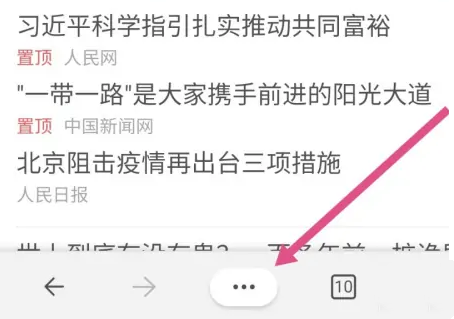
2 番目のステップは、図の赤い矢印で示されているように、ポップアップ メニュー バーで設定を見つけます。
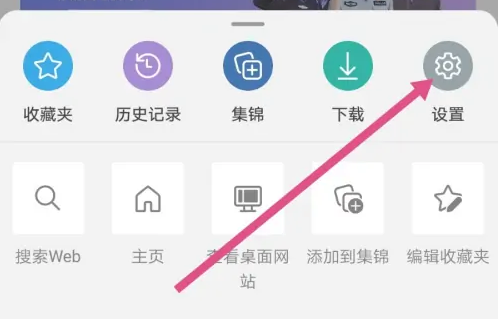
3 番目のステップは、図の赤いボックスに示すように、設定メニューで一般オプションを見つけることです。
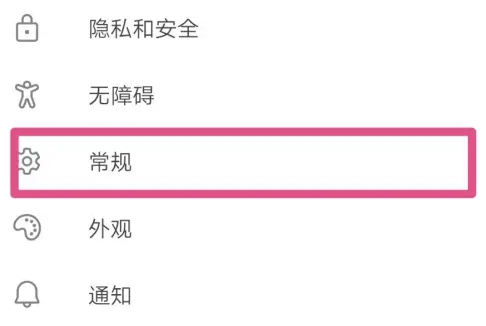
4 番目のステップは、図の赤いボックスに示すように、一般メニューで翻訳ツール オプションを見つけることです。
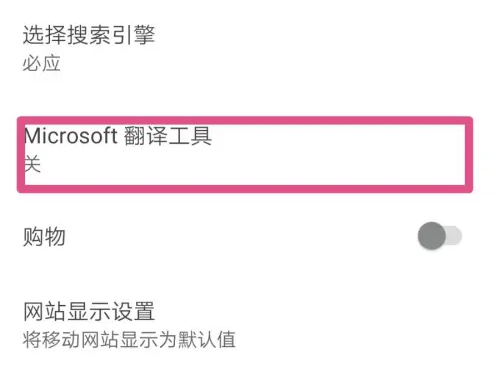
5 番目のステップは、翻訳ツール オプションの最初の項目である翻訳ページを見つけます。その後ろにスイッチがあります。現在のステータスは灰色で、閉じられていることを意味します。それをオン。写真が示すように。
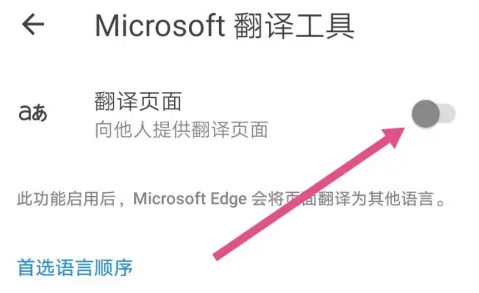
6 番目のステップは、図に示すように、翻訳を提供するソースを追加することです。
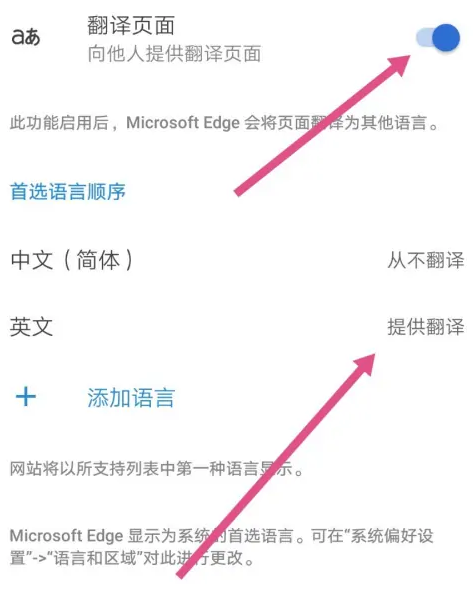
7 番目のステップは、英語の Web サイトを開いて、設定した内容が使いやすいかどうかを確認することです。赤いボックス内のプロンプト メッセージが表示されれば、設定は成功したことを意味します。おめでとうございます。
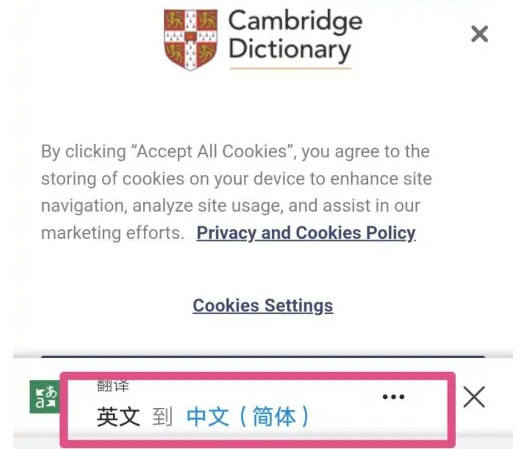
以上がEdgeブラウザで翻訳を有効にする方法の詳細内容です。詳細については、PHP 中国語 Web サイトの他の関連記事を参照してください。

